大家可以看完教程亲自尝试下,也可以直接执行一键安装命令,整个过程大概10分钟左右,我在四台不同的机器上执行过该命令,由于网络原因,5-15分钟不等。
如本文章内容与通过一键安装下载的不同,以一键安装的为准,一键安装版本会继续更新,v1.3.0版本支持memcache 和 redis。
执行完一键安装后,直接访问 你的IP:8081 访问即可出现phpinfo页面的内容
本次部署,旨在单台服务器上使用docker构建集成环境,并运行Nginx+PHP项目
$ sudo yum update
$ sudo yum remove docker \
docker-client \
docker-client-latest \
docker-common \
docker-latest \
docker-latest-logrotate \
docker-logrotate \
docker-selinux \
docker-engine-selinux \
docker-engine
sudo yum install -y yum-utils device-mapper-persistent-data lvm2
sudo yum-config-manager --add-repo http://mirrors.aliyun.com/docker-ce/linux/centos/docker-ce.repo
sudo yum makecache fast
sudo yum -y install docker-ce
sudo systemctl start docker
[root@runoob ~]# docker run hello-world
docker run 命令会先在本地查找 hello-world镜像,如果本地没有会自动下载一个到本地,然后在运行hello-world
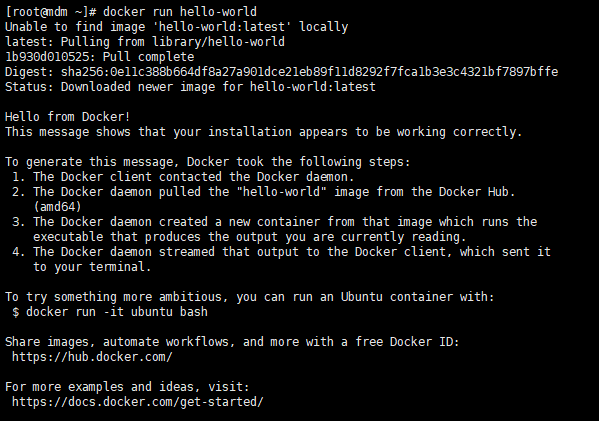
$ sudo yum remove docker-ce
$ sudo rm -rf /var/lib/docker
如想详细了解Dockerfile知识的,推荐 https://www.cnblogs.com/jsonhc/p/7767669.html
在/root目录下 新建 docker-env文件夹,这里面包含nginx和php的镜像构建的所有文件和配置,以及Dockerfile
cd /root
mkdir docker-env //建立文件夹
cd docker-env/
mkdir nginx //存放nginx相关文件
cd nginx/
touch Dockerfile && mkdir conf && mkdir logs && mkdir html && mkdir www //创建Dockerfile文件,建立nginx的配置目录和日志等目录
[root@mdm nginx]# cat Dockerfile
# 基础镜像
FROM centos
# 维护者
MAINTAINER 271648298@qq.com
# 安装wget下载工具
RUN yum install -y wget
# 切换到usr/lcoal/src/目录,相当于cd,并可以用cd 代替, 但docker官方不建议用cd
WORKDIR /usr/local/src
# 添加远程文件到当前文件夹, 注意:后面有个点(.) 代表当前目录。ADD可以添加远程文件到镜像,但COPY仅可以添加本地文件到镜像中。
ADD http://nginx.org/download/nginx-1.17.0.tar.gz .
# RUN,在镜像内运行解压命令
RUN tar zxvf nginx-1.17.0.tar.gz
# 切换目录
WORKDIR /usr/local/src/nginx-1.17.0
# 更新yum,可不执行
# RUN yum -y update
# 安装必要的软件和添加nginx用户
RUN yum install -y gcc gcc-c++ glibc make openssl-devel
RUN yum install -y libxslt-devel -y gd-devel GeoIP GeoIP-devel pcre pcre-devel
RUN useradd -M -s /sbin/nologin nginx
# 挂载卷,测试用例(这里的挂载卷,不可以指定本机的目录,不够灵活,一般会在 启动容器时通过 -v 参数指定挂载卷,或在docker-compose.yaml文件中指定,都可以指定本地目录)
VOLUME ["/data"]
# 编译安装nginx
RUN ./configure --user=nginx --group=nginx --prefix=/usr/local/nginx --with-file-aio --with-http_ssl_module --with-http_realip_module --with-http_addition_module --with-http_xslt_module --with-http_image_filter_module --with-http_geoip_module --with-http_sub_module --with-http_dav_module --with-http_flv_module --with-http_mp4_module --with-http_degradation_module --with-http_stub_status_module && make && make install
# 切换到Nginx的配置目录
WORKDIR /usr/local/nginx/conf
# 建立子配置文件夹,个人爱好,可以不建,或者叫其它名称都可以,但最好不要带特殊符号,
RUN mkdir vhost
# 设置变量,执行命令时,就可以省略前缀目录了
ENV PATH /usr/local/nginx/sbin:$PATH
# 暴露端口
EXPOSE 80
# the command of entrypoint
ENTRYPOINT ["nginx"]
# 执行命令,数组形式, "-g daemon off;" 使我们运行容器时,容器可以前台运行,不会退出
CMD ["-g", "daemon off;"]
[root@mdm nginx]# docker build -t centos_nginx:self . //注意,最后有个点(英文句号), centos_nginx 是镜像名称,self是打的标签,跟版本号一样的意思
docker run -d -p 8082:80 --name=test_nginx centos_nginx:self //启动一个容器,输出成功会提示一串字符串
-d 是守护进程运行的意思,即容器后台运行不会退出
-p 映射端口号,宿主机端口:容器端口
--name 容器名称,
最后的 centos_nginx:self 是使用的镜像:版本号
docker ps -a //查看所有容器列表,显示如下,说明nginx容器已经正常启动
CONTAINER ID IMAGE COMMAND CREATED STATUS PORTS NAMES
d51f2c95b66c centos_nginx:self "nginx -g 'daemon of…" 5 seconds ago Up 4 seconds 0.0.0.0:8082->80/tcp test_nginx
通过 curl 127.0.0.1:8082 命令,能看到 Welcome to nginx 等英文提示,即说明一切OK
下面我们进入容器,进入容器有很多方式,还可以通过ssh进入,这里我只介绍我常用的方式
docker exec -it d51f2c95b66c /bin/bash //这种方式进入,不会造成容器的关闭, docker attach 进入再退出会造成容器关闭, 后边的 /bin/bash 也可以换成 /bin/sh(比如alpine 基础镜像)
进来后查看Nginx的配置文件
[root@d51f2c95b66c /]# cd /usr/local/nginx/
[root@d51f2c95b66c nginx]# ls
client_body_temp conf fastcgi_temp html logs proxy_temp sbin scgi_temp uwsgi_temp
可以自己了解下这个版本的nginx的目录结构,方便后期配置
通过exit 命令退出容器即可
cd /root/docker-env/nginx/conf
touch nginx.conf // 该文件将来要挂载到容器中,作为Nginx的配置文件,
你可以通过 docker cp d51f2c95b66c :/usr/local/nginx/conf/nginx.conf /root/docker-env/nginx/conf 复制一份Nginx容器的原生配置文件,也可以使用下面我的nginx配置文件
[root@mdm conf]# cat nginx.conf
user nginx;
worker_processes 1;
error_log /usr/local/nginx/logs/error.log warn;
pid /usr/local/nginx/logs/nginx.pid;
events {
worker_connections 1024;
}
http {
include /usr/local/nginx/conf/mime.types;
default_type application/octet-stream;
log_format main '$remote_addr - $remote_user [$time_local] "$request" '
'$status $body_bytes_sent "$http_referer" '
'"$http_user_agent" "$http_x_forwarded_for"';
access_log /usr/local/nginx/logs/access.log main;
server_names_hash_bucket_size 128;
client_header_buffer_size 32k;
large_client_header_buffers 4 32k;
client_max_body_size 50m;
sendfile on;
tcp_nopush on;
keepalive_timeout 60;
tcp_nodelay on;
fastcgi_connect_timeout 300;
fastcgi_send_timeout 300;
fastcgi_read_timeout 300;
fastcgi_buffer_size 64k;
fastcgi_buffers 4 64k;
fastcgi_busy_buffers_size 128k;
fastcgi_temp_file_write_size 256k;
gzip on;
gzip_min_length 1k;
gzip_buffers 4 16k;
gzip_http_version 1.1;
gzip_comp_level 2;
gzip_types text/plain application/Javascript application/x-Javascript text/Javascript text/css application/xml application/xml+rss;
gzip_vary on;
gzip_proxied expired no-cache no-store private auth;
gzip_disable "MSIE [1-6]\.";
#limit_conn_zone $binary_remote_addr zOne=perip:10m;
##If enable limit_conn_zone,add "limit_conn perip 10;" to server section.
server_tokens off;
access_log off;
include /usr/local/nginx/conf/vhost/*.conf;
server {
listen 80;
server_name localhost;
#charset koi8-r;
#access_log logs/host.access.log main;
location / {
root html;
index index.html index.htm;
}
#error_page 404 /404.html;
# redirect server error pages to the static page /50x.html
#
error_page 500 502 503 504 /50x.html;
location = /50x.html {
root html;
}
# proxy the PHP scripts to Apache listening on 127.0.0.1:80
#
#location ~ \.php$ {
# proxy_pass http://127.0.0.1;
#}
# pass the PHP scripts to FastCGI server listening on 127.0.0.1:9000
#
#location ~ \.php$ {
# root html;
# fastcgi_pass 127.0.0.1:9000;
# fastcgi_index index.php;
# fastcgi_param SCRIPT_FILENAME /scripts$fastcgi_script_name;
# include fastcgi_params;
#}
# deny access to .htaccess files, if Apache's document root
# concurs with nginx's one
#
#location ~ /\.ht {
# deny all;
#}
}
# another virtual host using mix of IP-, name-, and port-based configuration
#
#server {
# listen 8000;
# listen somename:8080;
# server_name somename alias another.alias;
# location / {
# root html;
# index index.html index.htm;
# }
#}
# HTTPS server
#
#server {
# listen 443 ssl;
# server_name localhost;
# ssl_certificate cert.pem;
# ssl_certificate_key cert.key;
# ssl_session_cache shared:SSL:1m;
# ssl_session_timeout 5m;
# ssl_ciphers HIGH:!aNULL:!MD5;
# ssl_prefer_server_ciphers on;
# location / {
# root html;
# index index.html index.htm;
# }
#}
}
docker stop d51f2c95b66c
docker run -d -p 8082:80 -v /root/docker-env/nginx/logs:/usr/local/nginx/logs -v /root/docker-env/nginx/conf/nginx.conf:/usr/local/nginx/conf/nginx.conf -v /root/docker-env/nginx/conf/vhost:/usr/local/nginx/conf/vhost -v /www:/www centos_nginx:self
//这样的话,nginx的配置文件和项目所在目录/www都挂载上了,可以在宿主机修改配置文件并访问nginx, nginx的基本配置到此结束。
cd /root/docker-env
mkdir php
cd php
touch Dockerfile
[root@guangai-app php]# cat Dockerfile
FROM php:7.1-fpm-alpine3.9
MAINTAINER 271648298@qq.com
# install redis
RUN sed -i 's/dl-cdn.alpinelinux.org/mirrors.aliyun.com/g' /etc/apk/repositories \
&& apk update \
&& apk add --no-cache libmcrypt-dev freetype-dev libjpeg-turbo-dev \
&& docker-php-ext-install mcrypt pdo_mysql \
&& docker-php-ext-configure gd --with-freetype-dir=/usr/include/ --with-jpeg-dir=/usr/include/ --with-png-dir=/usr/include/ \
&& docker-php-ext-install -j$(nproc) gd \
&& mkdir -p /usr/src/php/ext/redis \
&& curl -L https://github.com/phpredis/phpredis/archive/3.1.6.tar.gz | tar xvz -C /usr/src/php/ext/redis --strip 1 \
&& echo 'redis' >> /usr/src/php-available-exts \
&& docker-php-ext-install redis
文件内容看起来很少,因为使用了docker的官方的php镜像,基于alpine系统,一个不到5M的linux系统
我这里仅安装了必要的gd、mysqlpdo、redis等库,如需其他库,可以自行添加
具体php:7.1-fpm-alpine3.9中包含了什么,可以到官网查看 地址:https://github.com/docker-library/php/blob/a7e2de0e8f2b902bc36be6f5d61c0b4fcd1052ff/7.1/alpine3.9/fpm/Dockerfile
下面我们构建属于自己的PHP镜像
docker build -t alpine_php:self . //注意,最后有个点(.)
docker run --name myphp-fpm -v /root/docker-env/nginx/www:/www -d alpine_php:self
sudo curl -L https://github.com/docker/compose/releases/download/1.21.2/docker-compose-$(uname -s)-$(uname -m) -o /usr/local/bin/docker-compose //这里可能会很慢
sudo chmod +x /usr/local/bin/docker-compose
docker-compose --version
[root@guangai-app ~]#cd /root/docker-env
[root@guangai-app docker-env]# ls
docker-compose.yml nginx php
可以看到,这里有我们刚完成的nginx 目录和 php 目录,除此之外还有一个docker-compose.yml文件
[root@guangai-app docker-env]# cat docker-compose.yml
nginx:
build: ./nginx
volumes:
- /root/docker-env/nginx/html:/usr/share/nginx/html
- /root/docker-env/nginx/conf/nginx.conf:/usr/local/nginx/conf/nginx.conf
- /root/docker-env/nginx/conf/vhost:/usr/local/nginx/conf/vhost
- /root/docker-env/nginx/logs:/usr/local/nginx/logs
- /www:/www
ports:
- "8081:80"
links:
- php
php:
build: ./php
volumes:
- /www:/www
[root@guangai-app vhost]# cat test-php.conf
server {
listen 80;
server_name localhost;
location / {
root /www/api_wx_klagri_com_cn/public;
index index.php index.html index.htm;
if (!-e $request_filename) {
rewrite ^(.*)$ /index.php?s=$1 last;
break;
}
}
error_page 500 502 503 504 /50x.html;
location = /50x.html {
root /www/cms/public;
}
location ~ \.php$ {
root /www/api_wx_klagri_com_cn/public;
fastcgi_pass php:9000;
fastcgi_index index.php;
#fastcgi_param SCRIPT_FILENAME /scripts$fastcgi_script_name;
fastcgi_split_path_info ^(.+\.php)(.*)$;
fastcgi_param PATH_INFO $fastcgi_path_info;
fastcgi_param SCRIPT_FILENAME $document_root$fastcgi_script_name;
include fastcgi_params;
set $real_script_name $fastcgi_script_name;
if ($fastcgi_script_name ~ "^(.+?\.php)(/.+)$") {
set $real_script_name $1;
set $path_info $2;
}
fastcgi_param SCRIPT_FILENAME $document_root$real_script_name;
fastcgi_param SCRIPT_NAME $real_script_name;
fastcgi_param PATH_INFO $path_info;
include vhost/my_params/api_wx.conf;
}
}
docker-compose up -d //-d 后台运行
修改nginx配置后,通过 docker-compose up -d --force-recreate 重启
然后通过你ip+端口号访问 ,比如http://59.110.217.236:8081/index.php
OK
# 请先在linux上安装unzip后执行下面的命令(安装unzip, yum install -y unzip)。
cd /root && wget https://github.com/eternity-wdd/docker-env/archive/master.zip && unzip master.zip && mv docker-env-master docker-env && cd docker-env && /bin/bash init.sh
# 更多详情见下载文件中的README.md
知止而后有定,定而后能静,静而后能安,安而后能虑,虑而后能得。 所谓诚其意者,毋自欺也。

 京公网安备 11010802041100号 | 京ICP备19059560号-4 | PHP1.CN 第一PHP社区 版权所有
京公网安备 11010802041100号 | 京ICP备19059560号-4 | PHP1.CN 第一PHP社区 版权所有